Wie formatiert man eine externe Festplatte für Xbox One?
Oct 20, 2025 • Via : Festplattenproblemlösung • Bewährte Lösungen
Stellen Sie sich vor, ein Benutzer hat gerade in ein externes Speichermedium investiert, um die Speicherkapazität seiner Xbox One zu erweitern, benötigt es jedoch nicht mehr für die Xbox One. Er trennt es von seiner Xbox-Konsole und entscheidet sich, es für seinen Windows-PC zu verwenden, um große Dateien zu speichern oder wichtige Dateien wie Bilder, Videos, Dokumente und andere Daten zu sichern. Allerdings erkennt sein PC das externe Laufwerk nicht. Die Lösung für dieses Problem ist das Xbox One-Format für externe Festplatten.
Wie Sie vielleicht wissen, werden externe Festplatten im exFAT-System formatiert, um dem Dateiformat der meisten Spielekonsolen zu entsprechen. Daher sind sie für die PC-Nutzung ungeeignet, bis sie in NTFS für Computer umformatiert werden. Dieser Artikel führt Sie durch eine einfache Schritt-für-Schritt-Anleitung, wie Sie eine Xbox One Festplatte formatieren, und Sie erfahren außerdem etwas über ein Formatierungstool für interne Xbox One-Festplatten.

Warum möchten Menschen ihre Xbox One-Festplatte formatieren?
Dass der Speicher der Xbox One-Festplatte ausgeht, ist für regelmäßige Gamer keine Überraschung. Obwohl die integrierte Festplatte der Xbox One je nach Konsole eine Kapazität von 500 GB oder 1/2 TB hat, reicht diese den meisten Nutzern nicht aus. Verantwortlich sind die großen Dateigrößen moderner Spiele. Zum Glück akzeptiert die Xbox One externe Festplatten, was zusätzlichen Speicherplatz ermöglicht. Viele Nutzer nutzen diese clevere Möglichkeit, um ihren Xbox One-Speicher zu erweitern und viele Next-Gen-Titel ohne Probleme zu genießen.
Es gibt viele Gründe, warum Nutzer ihre Festplatte für die Xbox One formatieren möchten – und es ist auch eine kluge Entscheidung. Als Gamer kennt man die Mühen, ein Xbox-Spiel immer wieder neu herunterladen zu müssen. Gut, dass Sie nun Ihre Xbox One-Festplatte formatieren und Ihre Lieblingsspiele für unterwegs speichern können. Ein weiterer Vorteil der Formatierung einer externen Festplatte für die Xbox-Konsole besteht darin, vorhandene Xbox One-Inhalte während einem Upgrade zu übertragen.
Formatierungstool für interne Xbox One-Festplatten
Das Formatieren der internen oder externen Festplatten der Xbox One war früher eine anspruchsvolle Aufgabe. Mit der Entwicklung einiger intuitiver Formatierungsprogramme wurde der Prozess jedoch vereinfacht. Ein solches Tool, das wir als sehr benutzerfreundlich und hilfreich empfinden, ist der "AOMEI Partition Assistant".
AOMEI Partition Assistant ist eine kostenlose, umfassende Software zur Festplatten- und Partitionsverwaltung. Sie ist kompatibel mit Windows 10, Windows 8.1, Windows 7, Vista und sogar XP und hat sich weltweit einen guten Ruf erworben. Neben einer benutzerfreundlichen Oberfläche ermöglichen unterstützende Funktionen die flexible Verwaltung von Festplatten und Partitionen. Mit dem AOMEI PA können Sie Partitionen zusammenführen, deren Größe ändern, aufteilen, verschieben, erweitern und zudem Dateien von exFAT nach NTFS konvertieren. Insgesamt ist der AOMEI Partition Assistant eine exzellente Wahl, wenn Sie Ihre externe oder interne Festplatte schnell und sicher formatieren möchten.
Um Ihnen diese leistungsfähige Software besser zu erläutern, geben wir hier eine kurze Anleitung, wie Sie die Xbox One-Festplatte am PC formatieren.
Schritt 1 Installieren Sie den AOMEI Partition Assistant
Laden Sie zunächst das Tool AOMEI Partition Assistant von einer Drittanbieterquelle wie CNET, usw. herunter. Starten Sie das Installationsprogramm und folgen Sie den Anweisungen, um die Software zu installieren. Nach der Installation öffnen Sie den AOMEI Partition Assistant.
Schritt 2 Schließen Sie die Xbox One-Festplatte an Ihren PC an
Stellen Sie sicher, dass Sie die Xbox One-Festplatte korrekt mit Ihrem PC verbinden.
Schritt 3 Partition formatieren
Im Hauptfenster von AOMEI PA sehen Sie eine Liste der angeschlossenen Laufwerke auf Ihrem PC. Suchen Sie die Xbox One-Festplatte in der Liste. Klicken Sie mit der rechten Maustaste auf den Gerätenamen und wählen Sie im Dropdown-Menü "Partition formatieren" aus. Dadurch öffnet sich ein neues Fenster mit Formatierungsoptionen.
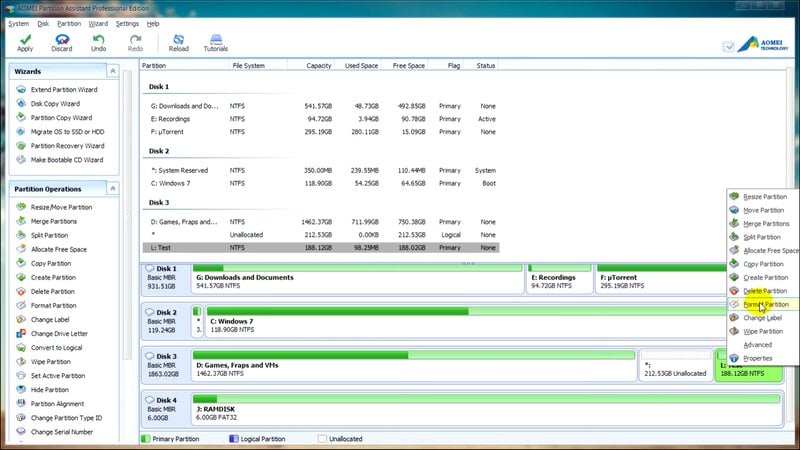
Schritt 4 Dateisystem wählen
Wählen Sie aus dem Dropdown-Menü "Dateisystem" Ihr gewünschtes Format, nämlich exFAT. Sie können der Partition auch ein Label zuweisen und nach Bedarf eine Clustergröße festlegen. Nach allen Einstellungen klicken Sie auf OK.
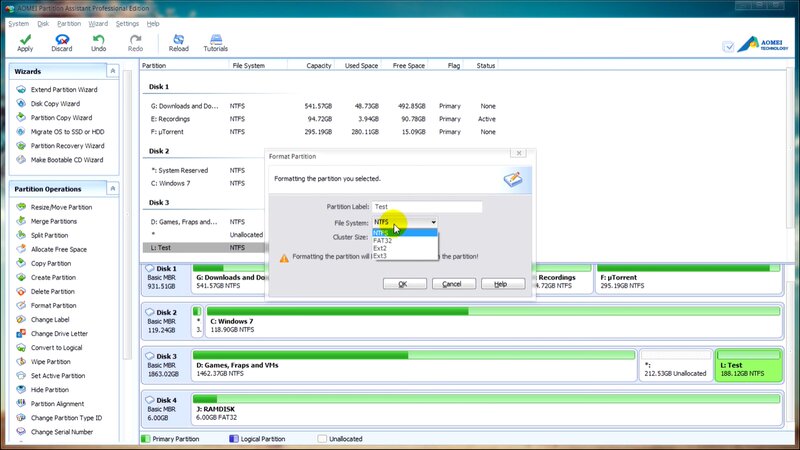
Schritt 5 Formatieren anwenden
Sie gelangen zurück zur Hauptoberfläche, wo die Partition F als exFAT markiert ist. Klicken Sie abschließend links in der Menüleiste auf "Anwenden". Nun ist Ihre Xbox One-Festplatte formatiert und einsatzbereit.
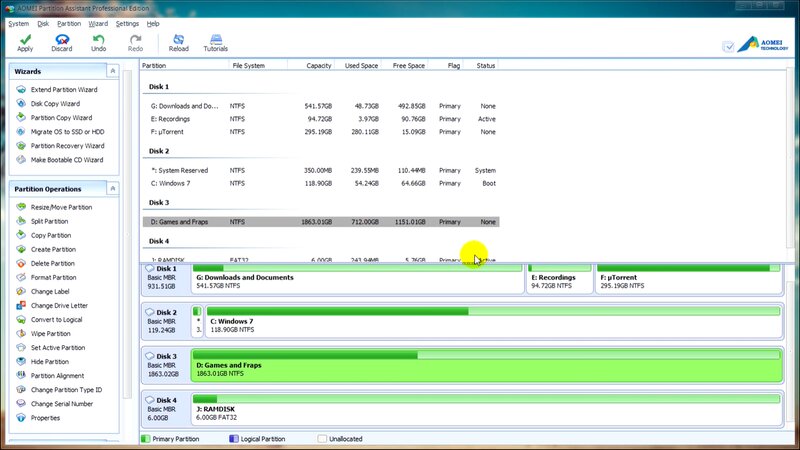
Sie haben versehentlich die falsche Festplatte formatiert und alle wichtigen Daten verloren? Wenn Sie diese Frage mit JA beantworten, keine Sorge, Sie können Ihre Daten in nur 3 einfachen Schritten wiederherstellen. Folgen Sie diesen Schritten zur einfachen Datenrettung von einer formatierten Festplatte.
1. Starten Sie das Wondershare Recoverit Datenrettungsprogramm
Um gelöschte Daten wiederherzustellen, verwenden wir das beste Datenrettungsprogramm mit dem Namen Wondershare Recoverit. Laden Sie Recoverit von der offiziellen Webseite herunter und starten Sie das Programm.

2. Festplatte auswählen und scannen
Wählen Sie im Hauptbildschirm von Recoverit die formatierte Festplatte aus, von der Sie Daten wiederherstellen möchten. Klicken Sie anschließend auf Start.

3. Daten wiederherstellen
Nachdem Sie auf Start geklickt haben, durchsucht das Programm die Festplatte nach gelöschten Daten. Dies kann je nach Datenmenge einige Minuten dauern. Nach Abschluss des Scans können Sie Ihre Dateien in der Vorschau ansehen und die gewünschten Elemente auswählen. Klicken Sie abschließend auf Wiederherstellen.

Wie formatiert man eine externe Xbox One Festplatte für den PC?
Sobald Sie ein externes Speichermedium für die Verwendung auf Ihrer Xbox One formatiert haben, kann es nicht mehr direkt an einem Windows-basierten Computer verwendet werden. Selbst wenn Sie es am PC anschließen, erkennt Windows das externe Gerät nicht, bis Sie das Problem beheben. Mit "beheben" meinen wir eine Xbox One-Formatierung der externen Festplatte, passend für die PC-Nutzung.
Lesen Sie weiter und folgen Sie diesen grundlegenden Schritten, um Ihre Xbox One externe Festplatte für den PC zu formatieren.
Bevor Sie Ihre externe Festplatte von der Xbox One trennen, sollten Sie alle Spieldaten zurück auf Ihre Konsole übertragen. Denn sobald die Festplatte formatiert wird, gehen alle darauf gespeicherten Daten verloren. Um Ihre Daten zu sichern, drücken Sie das große Xbox-Logo auf Ihrem Controller, um das Xbox Guide-Menü zu öffnen, und wechseln Sie zum Tab "Einstellungen". Gehen Sie nun zum Tab "System" und drücken Sie auf "Speicher". Hier gelangen Sie zum Systemdatenträger-Bereich, wo Sie das interne Laufwerk und Ihre externe Festplatte sehen können. Wechseln Sie zu "Speicher verwalten" und wählen Sie die externe Festplatte aus. Drücken Sie A auf Ihrem Controller, scrollen Sie im Pop-up-Menü nach unten und wählen Sie "Übertragen". Wählen Sie die zu übertragenden Elemente manuell aus oder drücken Sie "Alle auswählen", wenn Sie alle Spiele übertragen möchten. Klicken Sie abschließend auf "Ausgewählte verschieben", um den Übertragungsvorgang zu starten. Nachdem die Daten übertragen wurden, ist Ihre Festplatte zum Formatieren bereit.
Schritt 1 Schließen Sie Ihre externe Festplatte am Windows PC an
Schließen Sie Ihre USB-Festplatte korrekt am Computer an. Anders als beim Formatieren einer externen Festplatte für die Xbox One, bei dem die Xbox die Verbindung eines externen Gerätes meldet, tut Windows dies nicht. Der Grund: Windows kann das externe Gerät aufgrund des Dateisystems nicht lesen oder erkennen.
Schritt 2 Öffnen Sie die Datenträgerverwaltung
Verwenden Sie zum Formatieren einer externen Festplatte das kostenlose Windows-Tool "Datenträgerverwaltung". Drücken Sie auf Ihrer Tastatur die Windows-Taste oder klicken Sie auf den Windows-Button in der Taskleiste, um das Startmenü zu öffnen. Geben Sie "Datenträgerverwaltung" in die Suchleiste ein. Dadurch erscheinen automatisch Suchergebnisse mit "Festplattenpartition erstellen und formatieren". Klicken Sie darauf, um das Fenster "Datenträgerverwaltung" zu öffnen.
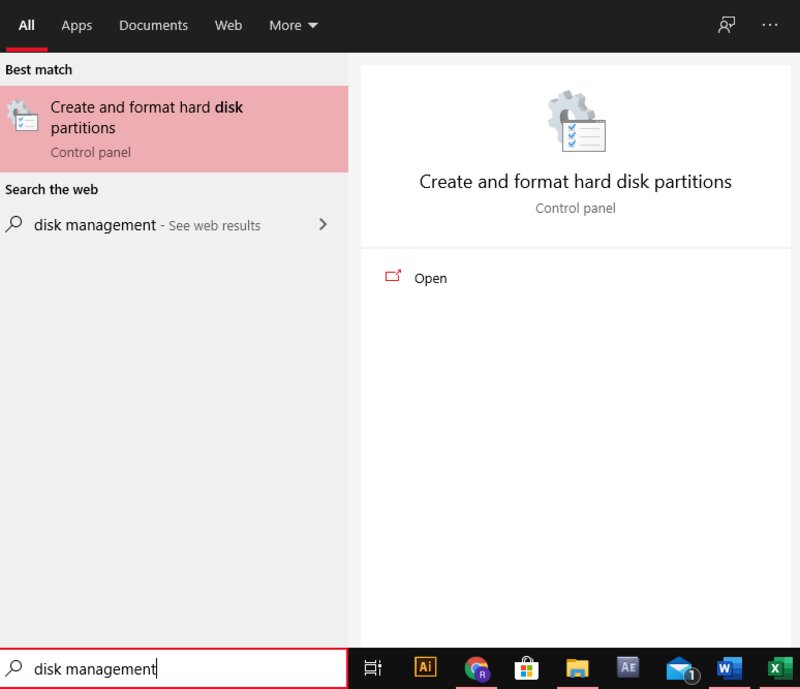
Alternativ können Sie auch über die Systemsteuerung gehen. Navigieren Sie zu "Computerverwaltung" und klicken Sie auf die Funktion "Datenträgerverwaltung".
Schritt 3 Initialisieren Sie die externe Festplatte
Sobald das Fenster der Datenträgerverwaltung geöffnet ist, sehen Sie einen Bildschirm mit zwei Unterabschnitten. Hier können Sie Festplatten, die mit Ihrem PC verbunden sind, formatieren und reparieren. Navigieren Sie im unteren Bereich zur Liste der installierten Laufwerke (extern oder intern) und suchen Sie Ihre externe Festplatte. Da Sie die Festplatte zum ersten Mal verwenden, ist Ihr Laufwerk im Tool als nicht erkannt mit nicht zugeordnetem Speicherplatz aufgeführt.
Klicken Sie mit der rechten Maustaste auf den Gerätenamen und wählen Sie im Pop-up-Menü "Datenträger initialisieren".
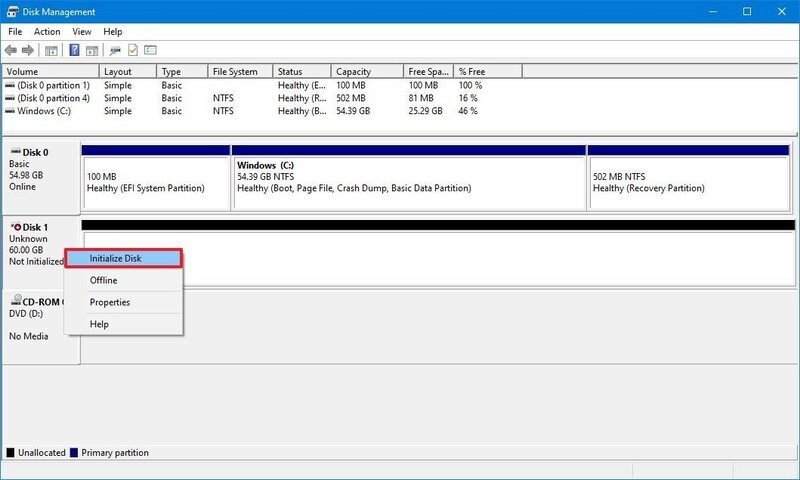
Im nächsten Schritt erscheint ein Pop-up mit zwei Optionen: Master Boot Record (MBR) und GUID-Partitionstabelle (GPT). In einem Windows 10-System ist GPT standardmäßig ausgewählt, und wir empfehlen, dies so zu belassen, da GPT Vorteile gegenüber MBR bietet. Klicken Sie auf OK.
Schritt 4 Erstellen Sie ein Volume
Nachdem Ihr Laufwerk initialisiert ist, können Sie ein vom Windows-System lesbares Volume erstellen. Klicken Sie dazu mit der rechten Maustaste auf das Laufwerk im Menü und wählen Sie "Neues einfaches Volume" aus dem erscheinenden Menü aus.
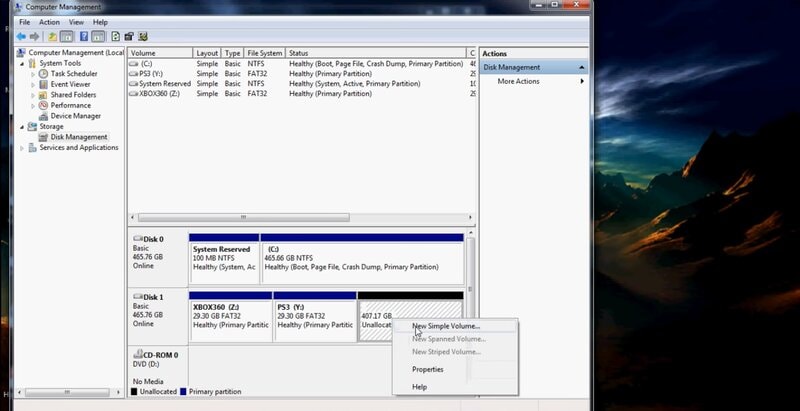
Kurze Zeit später wird der "Assistent für neue einfache Volumes" gestartet.
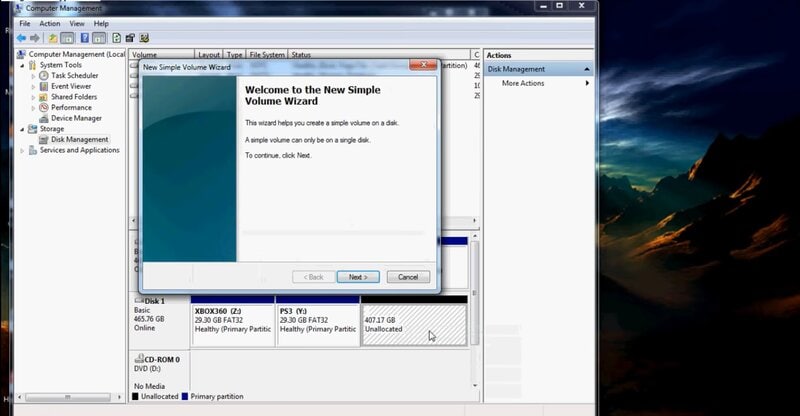
Schritt 5 Formatieren Sie das Laufwerk
Der Assistent für neue einfache Volumes wird Ihre Festplatte im von Ihnen gewählten Dateisystem formatieren. Klicken Sie auf Weiter. Wählen Sie im Dropdown-Menü "Dateisystem" NTFS und legen Sie außerdem die gewünschte Partitionsgröße fest.
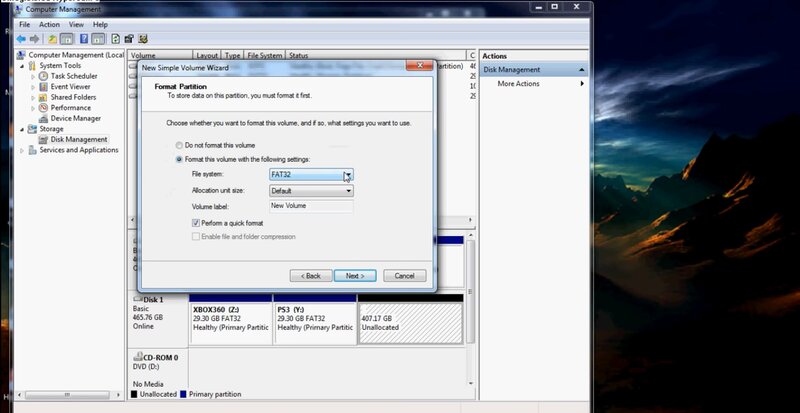
Klicken Sie erneut auf Weiter und folgen Sie den weiteren Anweisungen. Klicken Sie abschließend auf Fertigstellen, um den Formatierungsvorgang abzuschließen.
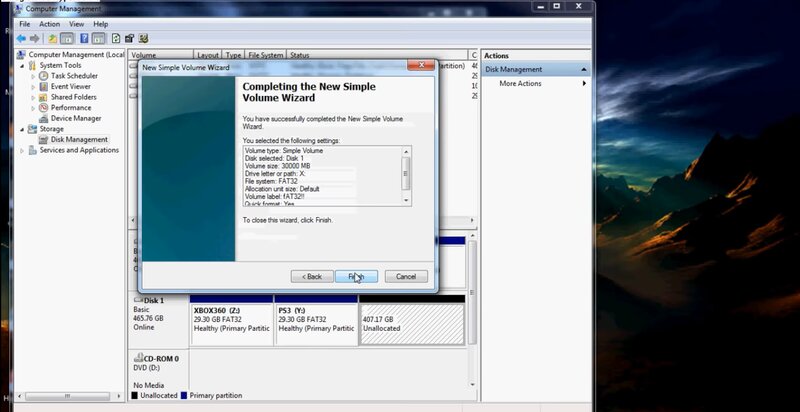
Sie erhalten sofort eine Benachrichtigung, dass eine externe Festplatte mit Ihrem Windows-PC verbunden wurde.
Fazit
Wenn Sie denken, Sie können die Laufwerke Ihrer Spielekonsole ohne Formatierung am PC verwenden, irren Sie sich. Nachdem Sie eine externe Festplatte für die Xbox One zur Spielespeicherung angeschlossen haben, funktioniert diese nicht direkt am PC. Grund dafür ist, dass alle Xbox-Spieldaten auf der Festplatte gespeichert werden. Die Xbox formatiert sie also und verändert die Funktionsweise, um zu verhindern, dass Nutzer die Xbox One-Software piratisieren oder wichtige Daten am PC einsehen. Nutzen Sie also unsere Anleitung zur Formatierung externer Xbox One-Festplatten.
Falls Sie ein Tool zum Formatieren suchen, um Ihre interne Xbox One-Festplatte zu formatieren, ist der AOMEI Partition Assistant genau das Richtige für Sie.
Was stimmt nicht mit Drive?
- Laufwerk wiederherstellen
- Formatierte Laufwerk wiederherstellen
- Unerkanntes Laufwerk wiederherstellen
- Daten des WD-Laufwerks abrufen
- Dateien von externen Laufwerk retten
- Gelöschte Daten wiederherstellen
- Laufwerk reparieren
- Laufwerk wird nicht angezeigt
- Festplatte bootet nicht
- Festplatte nicht zugeordnet
- Umgang mit Festplattencrash
- Festplatte reparieren & Daten retten
- Laufwerk formatieren / löschen
- Laufwerk kennen




Theo Lucia
chief Editor